Bilgisayarınıza önceden girilen şifreleri nasıl bulabilirsiniz? Daha önce girilen şifreler nasıl bulunur? Tarayıcıda kayıtlı şifreler nasıl görüntülenir? Parolalar bilgisayarda nerede saklanır: genel bilgiler
Şifre VKontakte sayfanıza giriş yapmak için kullanılır. Onu geri yükleme prosedürünü zaten tartıştık - .
Bir durum hayal edelim: Sayfanın kimlik bilgilerini unuttuk ancak bunları değiştirmek istemiyoruz. Eskileri kullanmak istiyoruz. VK'da şifrenizi nasıl görüntüleyebilir ve öğrenebilirsiniz?, bu durumda? Birkaç hile var. Şimdi bunları size göstereceğim.
Şifre kontrol ünitesi nerede bulunur?
Bunu “Ayarlar” bölümünde aramanız gerekir. Oraya git.
Burada "Şifre" bloğunu göreceksiniz.

“Değiştir” butonuna tıkladığınızda şifre değiştirme formu açılacaktır.

Burada eski verileri sağlamanız ve ayrıca yeni şifreyi iki kez girmeniz gerekecektir. Bitirdiğinizde düğmeye basın "Şifre değiştir".
Ama sorunu çözemedik. Bu formda eski şifreyi görüntülemek mümkün değildir. Nasıl olunur?
Bir tarayıcı kullanarak VK şifresi nasıl bulunur?
Bunu örnek olarak Mozilla Firefox'u kullanarak yapalım. Menüyü açın ve “Ayarlar”a tıklayın.

Daha sonra “Koruma” sekmesine gidin. Burada düğmeye tıklamanız gerekiyor "Kayıtlı oturum açma bilgileri".

Kaydedilen tüm verileri içeren bir form açılacaktır. Arama çubuğuna şunu yazın:
Veri bulunan tüm oturum açma bilgileri gösterilecektir. Şimdi düğmeye tıklayın "Şifreleri görüntüle".

İşlemi onaylamanız istenecektir. Evet'i tıklayın. Formda ek bir "Şifreler" alanı görünecektir. Giriş bilgilerinizi gösterecektir.

Başka bir kişinin VK şifresini nasıl öğrenebilirim?
Hala aynı anlam. Bilgisayarınızdan başka bir sayfaya giriş yaptıysanız ve tıkladıysanız "Şifreyi kaydet" o zaman sorunsuz bir şekilde izleyebilirsiniz. Yöntem yukarıda açıklanmıştır.
Video dersi: Bir VK sayfasının şifresi nasıl bulunur?
Çözüm
Yukarıdakilerin hepsinden aşağıdaki sonucu çıkarabiliriz. VK sayfanıza başka birinin bilgisayarından giriş yapıyorsanız "Şifreyi kaydet" işlevini kullanmayın. Bu, hesabınızın hacklenmesine ve çalınmasına yol açabilir (bkz.).
Sorunuz mu var?

Temas halinde
İnternetin aktif kullanımı, birçoğunun kaydolma olanağına sahip olduğu çeşitli siteleri ziyaret etmeyi içerir. Posta, çevrimiçi mağazalar, bloglar, forumlar vb. - bir ürün satın almak, bir tartışmaya katılmak veya içeriğe erişmek için bu ve diğer sitelere kaydolmanız gerekir. Kayıt olurken, zamanla kolayca "aklınızdan uçup gidebilecek" bir şifre belirlemeniz gerekir. Web sitelerinin şifrelerini sürekli hatırlamak zorunda kalmamak için tarayıcılar, bu seçenek etkinleştirildiğinde şifreleri kaydetmeyi önerir. Parola tarayıcı önbelleğinde saklanır ve gerekirse kullanıcı parolayı görüntüleyebilir. Bu yazımızda bunun farklı tarayıcılarda nasıl yapılacağına bakacağız.
Google Chrome'da kayıtlı şifreler nasıl görüntülenir?
Bilgisayarlar için en yaygın tarayıcı Google Chrome'dur. Kullanıcı Google hesabını kullanarak giriş yaparsa, şifreler yalnızca girildiği cihazdaki tarayıcıya değil, aynı zamanda buluta da kaydedilecek ve bu da onlara diğer tarayıcı istemcilerinden erişilmesine olanak tanıyacaktır. Örneğin, bir web sitesi şifresini bir bilgisayardaki Google Chrome'a kaydederek, kullanıcının aynı hesapla Google Chrome'u da kullanması durumunda akıllı telefon veya tablete girmesine gerek kalmayacaktır.
Kayıtlı şifreleri Google Chrome'da görüntülemek için aşağıdakileri yapmanız gerekir:

Opera'da kayıtlı şifreler nasıl görüntülenir?
Opera aynı zamanda yaygın olarak kullanılan bir tarayıcıdır. Chromium'u temel alır; bu, içindeki şifre kaydetme sisteminin Google Chrome'da kullanılanla neredeyse aynı olduğu anlamına gelir. Opera'da kayıtlı şifreleri görüntülemek için aşağıdakileri yapmanız gerekir:

Yandex Tarayıcı'da kayıtlı şifreler nasıl görüntülenir?
Rusya'da popüler olan Yandex Tarayıcı, Chrome tarayıcısının neredeyse eksiksiz bir kopyasıdır. Kaydedilen şifrelerin görüntülenmesi benzer şekilde gerçekleşir:

Mozilla Firefox'ta kayıtlı şifreler nasıl görüntülenir?
Yukarıda listelenen tarayıcıların aksine Mozilla Firefox, Chromium'u temel almaz ve bu tarayıcının bir takım önemli farklılıkları vardır. Güvenlik açısından önemli bir dezavantaj, Mozilla'da şifreleri görüntülemenin diğer tüm tarayıcıların aksine Windows hesabınızın şifresini girmenizi gerektirmemesidir.
Mozilla Firefox'ta kayıtlı şifreleri görüntülemek için aşağıdakileri yapmanız gerekir:

Not: Mozilla Firefox'ta kayıtlı şifreler listesinin ilginç bir özelliği "Son Kullanılan" sütununun varlığıdır. Belirli bir kullanıcı adı ve şifreyi kullanarak belirli bir siteye en son ne zaman giriş yaptığınızı görüntüler.
Microsoft Edge ve Internet Explorer'da Kayıtlı Parolaları Görüntüleme
Microsoft Edge ve Internet Explorer, Windows işletim sisteminin çeşitli sürümlerinde yerleşik tarayıcılardır. Onlardan kaydedilen şifreler sistemin kendisiyle senkronize edilir, bu nedenle bunları tarayıcıda değil sistem klasöründe görüntülemeniz gerekir. Kayıtlı şifreleri Microsoft tarayıcılarında görüntülemek için aşağıdakileri yapın:

Not: Site şifresinin görüntülenmesi için Windows hesabınızın şifresini girmeniz gerekecektir.
Üçüncü taraf programları kullanan tarayıcılarda kayıtlı şifreler nasıl görüntülenir?
İnternette, bilgisayarınızdaki tarayıcılarda kayıtlı şifreleri görüntülemenize olanak tanıyan çok sayıda uygulama bulunmaktadır. Bu tür programların, Windows hesabınızın şifresini girmeden tarayıcılarda kayıtlı şifreleri görüntülemenize izin verdiğini belirtmekte fayda var.
- Windows XP'de:
- Manzara:
- 7 - ka ve 8 - ka:
- Mac'te:
Mozilla'da yalnızca İletişim için değil, şifrelerin saklandığı yer burasıdır:
Bunları sıklıkla orada bazılarının girişleriyle birlikte buluyorum... sadece sarışınların değil, aynı zamanda sarışınların yanı sıra unutkan, dikkatsiz ve otomatik değiştirmenin rahatlığına kendi bilgisayar güvenliklerinden daha fazla değer veren diğer kullanıcıların girişleriyle birlikte.
Evet, bunu sıklıkla kendileri soruyorlar. Peki iyi bir insana nasıl yardım edemezsin? Önemli olan yöneticinin çikolata içmediğini hatırlatmayı unutmamaktır.
(Şaka yapıyorum! Şampanya ve konyak koyacak yer yok, ama tıpkı Magi'nin hediye getirmesi gibi her şeyi taşıyorlar ve taşıyorlar)
Yapabilirsiniz ( unutmadan Antivirüslerin bu yazılıma karşı olumsuz tutumu ve risk ve risk size ait olmak üzere hareket etme konusunda Çoklu Parola Kurtarma (MPR) programını deneyin. Nispeten ucuzdur (19,95 $), ancak çatlakları internette de arayabilirsiniz. Tüm yeni olasılıkları keşfetmedim, ancak liste tek başına buna değer. Eski versiyonlarını kullandım.
VKontakte kullanıcılarının kendi tarayıcılarını kullandıklarını göz önüne alırsak en popülerinin Google'ın Chrome tarayıcısı olduğunu varsayacağım.
Bu tarayıcı, VKontakte dahil olmak üzere girdiğiniz şifreleri (elbette kaydetme işlevi etkinse) aşağıdaki yoldaki bir klasörde saklar (PC'nizin işletim sistemine bağlı olarak bazı farklılıklar vardır):

Şifreler Oturum Açma Verileri klasöründe saklanır:

Chrome'un şifrelerinizi hatırlamasını (kaydetmesini) istemiyorsanız şifrelerinizi kaydetmeyi devre dışı bırakabilirsiniz:
Bilgisayarınızdaki şifreleri tarayıcınızda bulabilirsiniz, ancak bunun için ayarlarda şifreleri otomatik kaydet öğesinin yanında bir onay kutunuzun olması gerekir. Şifreleri görmek için tarayıcı ayarlarını açın ve ardından güvenliğe gidin, şifreler burada olacaktır.
Ayarlarda şifreleri kaydetmeyi etkinleştirmediğiniz sürece, herhangi bir sosyal ağdaki ve aslında herhangi bir web sitesindeki hesabınızın şifreleri tarayıcınızın klasöründedir. Şifrelerinizi tarayıcınıza kaydetmemenizi önemle tavsiye ederim. Bu şekilde onları unutmazsınız ve kendinizi davetsiz misafirlere karşı bir dereceye kadar korursunuz.
VKontakte sosyal ağına giriş yaptığınız tarayıcı, girilen tüm şifreleri kaydedecek şekilde yapılandırılmışsa, VK şifresini tarayıcı klasöründe aramalısınız.
Daha kesin olmak gerekirse, örneğin Mozilla Firefox yolu varsayar
Hangi tarayıcıya sahip olduğunuza bağlıdır. Genel olarak sosyal ağlarda ve internette kullandığınız tüm şifreler tarayıcınız tarafından hatırlanır. Şifrenizi hatırlamayı tarayıcınızın ayarlarından devre dışı bırakabilirsiniz. Tüm şifreleri ve verileri silmek istiyorsanız geçmişi silmeniz yeterlidir. Örneğin Google'dan:

Ayrıca şifrelerinizin ele geçirilmesini istemiyorsanız evde olmadığınızda şifrelerinizi kaydetmemeye çalışın, sistem hatırlamayacaktır. Bir programcı arkadaşım bana bundan bahsetmişti. Bir kez kaydederseniz hesaplarınıza hemen erişebileceksiniz.
Tarayıcı ayarlarınıza bakın, tüm veriler orada saklanır. Ziyarete geldiğinizde başka birinin şifresini öğrenmenin kolay bir yolu. Bu nedenle, asla şifreleri hatırlamayın veya daha iyisi, bir bilgisayarı paylaşıyorsanız iki tarayıcı kullanın. Göz atma geçmişinizi temizleyin ve hatırlamak için kutuyu işaretlemeyin
Tarayıcılar, e-posta istemcileri ve diğer programlar genellikle şifreleri kaydetmeyi önerir. Bu çok kullanışlı: Bazen kelimenin tam anlamıyla onu kurtardım ve unuttum. Peki ya tarayıcınızı değiştirmeniz, sistemi yeniden yüklemeniz veya yalnızca farklı bir bilgisayardan oturum açmanız gerekirse? Tarayıcıların şifreleri oldukça güvenilmez bir şekilde sakladığı ortaya çıktı. Pek çok kurtarma programı var ve elbette başka birinin makinesinde sizinkinden daha kötü çalışmayacaklar.
Tarayıcılar
Tarayıcı genellikle düzinelerce, hatta yüzlerce şifreyi saklar. Tüm durumlar için tek bir şifre kullanmazsanız (ve bu en iyi fikir değildir), tüm siteler ve forumlar için şifreleri hatırlamanın sorunlu olabileceği açıktır.
Önemli bir şifreyi unuttuysanız ve kafanızı yormak istemiyorsanız WebBrowserPassView programını indirip yükleyin. Şaşıracaksınız: Internet Explorer, Edge, Chrome, Opera, Safari, Firefox ve Yandex Tarayıcı'dan şifreleri kolayca çıkarır ve en son sürümler desteklenir. Şahsen bu programı IE, Firefox, Chrome ve Opera ile test ettim - hiçbir durumda başarısız olmadı.
WebBrowserPassView'ı çalıştırmadan önce, bazıları bunun kötü amaçlı yazılım olduğundan şikayet edeceğinden antivirüsünüzü devre dışı bırakmanız önerilir. Kurtarma sonucu ekran görüntüsünde gösterilir. Beni suçlamayın ama Şifre sütununu ve Kullanıcı Adı kısmını gizledim.
Hatırlamak istediğiniz şifreleri seçin ve Dosya - Seçilen Öğeleri Kaydet komutunu çalıştırın. Seçilen şifreler aşağıdaki formatta düz metin dosyasına kaydedilecektir:
=================================================== === URL: web sitesi Web Tarayıcısı: Firefox 32+ Kullanıcı Adı: user Şifre: şifre Şifre Gücü: Çok Güçlü Kullanıcı Adı Alanı: Şifre Alanı: Oluşturulma Zamanı: 07/09/2015 21:15:16 Değiştirilme Zamanı: 07/09 /2015 21:15:16 =========================================== ==========Ve elbette program, başka birinin makinesindeki şifreleri almak için de uygundur. RDP veya TeamViewer aracılığıyla yerel erişiminiz veya uzaktan erişiminiz varsa, şifreleri almak kolay olacaktır.
Posta işçileri
Devamı yalnızca abonelere açıktır
Seçenek 1. Sitedeki tüm materyalleri okumak için Hacker'a abone olun
Abonelik, sitedeki TÜM ücretli materyalleri belirtilen süre içinde okumanıza olanak tanır. Banka kartlarıyla, elektronik parayla ve mobil operatör hesaplarından yapılan transferlerle ödeme kabul ediyoruz.
Bir kullanıcıdan gelen soru
Merhaba.
Tarayıcıda şifremi bir şekilde bulabilecek miyim bana söyleyebilir misiniz? Gerçek şu ki, bilgisayarımda Firefox tarayıcısı yüklü - ve bir sitenin kullanıcı adını ve şifresini otomatik olarak belirliyor ve her şey giriyor. Ancak bu siteye dizüstü bilgisayardan erişemiyorum çünkü... Şifreyi hatırlamıyorum.
Firefox'ta yıldız işaretlerinin arkasına gizlenmiş bir şifreyi bilgisayarda görüntülemek mümkün müdür (tarayıcı ayarlarından mümkün değildir)?
İyi günler!
Tüm modern tarayıcılar, ziyaret ettiğiniz siteleri, girdiğiniz şifreleri ve giriş bilgilerini hatırlar (en azından tarayıcı, bazı yetkilendirme verilerini girerken her zaman bunları kaydetmeyi önerir). Bu, çalışmanızı hızlandırmak için yapılır: şifreyi her seferinde manuel olarak girmemek ve bununla zaman kaybetmemek için.
Bu makalede, bu verileri birkaç popüler tarayıcının ayarlarında nasıl bulabileceğinizi (ve elbette onu nasıl kullanabileceğinizi) göstereceğim.
Silinmiş olsa bile göz atma geçmişinizi nasıl görüntüleyeceğinizle ilgili bir makale ilginizi çekebilir -
Tarayıcıya kaydedilen tüm giriş bilgileri ve şifreler nasıl görüntülenir?
Krom
Ayarlar adresi: chrome://ayarlar/şifreler
Yukarıdaki bağlantıyı Chrome tarayıcınızın adres çubuğuna kopyalayın ve takip edin. Karşılarında tüm şifrelerin ve web sitesi adreslerinin bulunduğu bir ayarlar penceresi açılmalıdır. Bu arada, burada sitelerde otomatik oturum açma işlevinin kullanılıp kullanılmayacağını da ayarlayabilirsiniz (şifrenin otomatik olarak değiştirilmesi ve yetkilendirme formunda oturum açma).

Chrome - şifreler, girişler, görünümler ☻. Liste oldukça büyük olabilir...
Ardından, siteler listesinde ihtiyacınız olanı bulun. "Şifre" sütununun yanında "göz" içeren bir simge vardır - fareyle tıklarsanız, yıldız işareti yerine şifrenin kendisi görünecektir (aşağıdaki örnek). Tek yapmanız gereken onu yeniden yazmak veya kopyalamaktır ve başka bir tarayıcıda (veya başka bir bilgisayarda) kullanılabilir.
Firefox Kuantumu
Gizlilik ayarları adresi: hakkında:tercihler#gizlilik
Yeni Firefox Quantum tarayıcısında kayıtlı şifrelerin listesini açmak için sağ üst köşedeki üç çizgili simgeye tıklayın (örnek - ), ardından “Ayarlar/Gizlilik ve Güvenlik” seçeneğini seçin. Yukarıda verilen adresi de kullanabilirsiniz.
Not: Lütfen ayarlarda "Web siteleri için oturum açma bilgilerini ve şifreleri hatırla" öğesinin yanında bir onay işareti bulunduğundan emin olun. Eğer orada değilse, tarayıcı günlüğüne hiçbir şey kaydetmeyecektir...

Ardından, tarayıcının verilerini kaydettiği sitelerin bir listesini göreceksiniz. Listede sitenizi bulun ve düğmeye tıklayın "Şifreleri görüntüle" (pencerenin alt kısmında). Aslında hepsi bu...

Opera
Ayarlar adresi: opera://ayarlar/şifreler
Opera'da şifre listesini açmak için yukarıda verilen adresi kullanın (bunu tarayıcınızın adres çubuğuna kopyalayıp oraya gidin). Daha sonra kayıtlı şifrelerin tam listesini görebileceğiniz bir pencere göreceksiniz. Gizli şifreyi görüntülemek için düğmeye tıklamanız yeterli "Göstermek"(ekran görüntüsü aşağıda).

Yandex tarayıcısı
Ayarlar adresi: tarayıcı://ayarlar/şifreler
Yandex tarayıcısında her şey diğer tarayıcılardakiyle aynıdır: Bağlantıyı (yukarıda verilen) tarayıcının adres çubuğuna kopyalayın ve takip edin. Listede bir sonraki adımda istediğiniz siteyi bulun ve şifreye bakın (düğme "Göster/Gizle" ).

Yıldız işaretlerinin arkasına gizlenmiş şifreyi bulun
Parolanızı unuttunuz, ancak tarayıcı bunu hatırlıyor ve otomatik olarak yetkilendirme formuna ekleyerek sizden yalnızca giriş bilgilerinizi onaylamanızı istiyor (örneğin, aşağıdaki ekran görüntüsünde olduğu gibi). Şifre elbette yıldız işaretleriyle gizlenmiştir ve kopyalanamaz veya görüntülenemez. Ancak bunu çok kolay bir şekilde değiştirebilir ve tanıyabilirsiniz.

Örnek olarak size Google Chrome tarayıcısını kullanmayı göstereceğim. (bugünün en popüler olanı olarak ☻. Prensip olarak, eylemler diğer birçok tarayıcıda da benzer olacaktır).
Başlamak için yıldız şeklindeki şifreye sağ tıklayın, ardından menüden seçim yapın (aşağıdaki ekran görüntüsüne bakın).

Daha sonra, vurgulanan sayfa kodunda alan türüne dikkat edin: yazın = "şifre". Onlar. bu tür alan bir şifre girmek için kullanılır ve bu nedenle tarayıcı, içindeki tüm karakterleri yıldız işaretleriyle gizler. Ancak bu tür bir alan değiştirilebilir, değil mi? Sadece kelimeyi değiştir şifre Açık metin- yani Alan türünü değiştirelim.
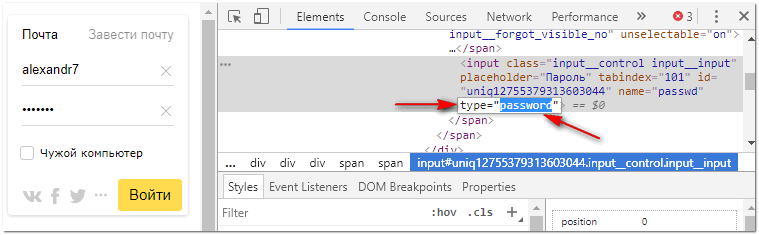
Alan türünü değiştirin (şifreyi metne dönüştürün)
Bitirir bitirmez metin ve tarayıcı bunu not edecektir - oturum açma penceresinde yıldız işaretleri yerine şifrenizin görüntüleneceğini göreceksiniz. Artık yanıktan kopyalayabilirsiniz.

Yazının başındaki soruya konu olan Firefox'a gelince, Firefox Quantum'un modern versiyonu Chrome'a çok benziyor ve yukarıda anlatılan işlem de aynı şekilde yapılıyor. Ayrıca şifreyi girdiğiniz alana sağ tıklayıp menüden seçim yapmanız gerekir. "Öğeyi keşfet" ve türü şifreden metne değiştirin.

PS
Birçoğu gülecek, ama aslında harika olan şey, ana bilgisayarınızdan uzakta başka bir bilgisayarda bile gidip ihtiyacınız olan siteye giriş yapıp çalışmalarınıza devam edebilmenizdir!
Benim için bu kadar, iyi şanslar!
